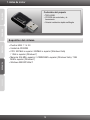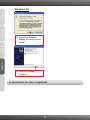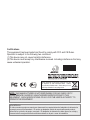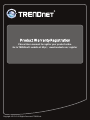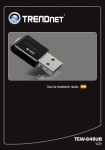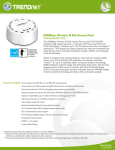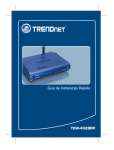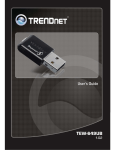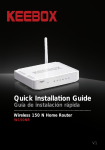Download TEW-649UB
Transcript
Guía de instalación rápida TEW-649UB 1.03 Table of Contents Español 1. Antes de iniciar 2. Instalación del Hardware 3. Cómo usar el adaptador inalámbrico 1 1 2 6 Troubleshooting Wireless Tips 7 8 Version 07.13.2010 1. Antes de iniciar ENGLISH Contenidos del paquete TEW-649UB ? ? CD-ROM del controlador y la herramienta FRANÇAIS ? Guía de instalación rápida multilingüe DEUTSCH Requisitos del sistema Puertos USB: 1.1 ó 2.0 ? ? Unidad de CD-ROM ? CPU: 300 MHz o superior / 800MHz o superior (Windows Vista) / 1GHz o superior (Windows 7) Memoria: 256 MB o superior / 512MB RAM o superior (Windows Vista) / 1GB ? РУССКИЙ ESPAÑOL RAM o superior (Windows 7) ? Windows 2000/XP/Vista/7 1 2. Instalación del Hardware FRANÇAIS 1. Introduzca el CD-ROM del controlador y de la herramienta en la unidad de CD-ROM de su PC. ENGLISH ¡Importante! NO instale el adaptador USB en el PC hasta que no se le indique DEUTSCH 2. Haga clic en Run Autorun.exe (sólo para Windows Vista/7). РУССКИЙ ESPAÑOL 3. Haga clic en Install Utility. (Instalar herramienta) 4. Haga clic en Next (Siguiente). Y Siga las instrucciones del InstallShield Wizard (Asistente de Install Shield). 2 ENGLISH 5. Haga clic en Continue Anyway (Continuar de todas formas). ESPAÑOL DEUTSCH FRANÇAIS 5. Haga clic en Yes (Sí) (Windows 2000). 6. Haga clic en Finish (Finalizar). РУССКИЙ 7. Retire de la unidad de CD-ROM de su PC el disco que contiene el controlador y el software. 8. Conecte el adaptador inalámbrico a un puerto USB disponible de su PC. 3 Windows XP 9. Haga clic en Yes (Sí). 9. Le aparecerá la ventana Found New Hardware (Nuevo hardware encontrado). Seleccione No y haga clic en Next (Siguiente). DEUTSCH FRANÇAIS Windows 2000 ENGLISH Nota: Para Windows Vista/7, los controladores se instalarán de manera automática. Vaya a la Sección 3 Uso del adaptador inalámbrico. Para Windows 2000 y XP, vaya al paso 9. РУССКИЙ ESPAÑOL 10. La instalación ha finalizado. Vaya a la Sección 3 Uso del adaptador inalámbrico. 10. Seleccione Install the software automatically (Instalar el software automáticamente) (recomendado) y luego pulse Next (Siguiente). 4 11. Haga clic en Continue Anyway (Continuar de todas formas). ESPAÑOL DEUTSCH FRANÇAIS ENGLISH Windows XP РУССКИЙ 12. Haga clic en Finish (Finalizar). La instalación ha sido completada 5 ESPAÑOL 3. Si la encriptación está habilitada en su punto de acceso, seleccione el tipo de Autenticación y el modo de Encriptación, después introduzca la clave de encriptación y finalmente haga clic en Apply (Aplicar). FRANÇAIS 2. Haga clic en Site Survey (Inspección de sitio), seleccione el SSID y luego haga clic en Connect (Conectar). DEUTSCH 1. En la esquina derecha inferior de la pantalla, haga doble clic en el icono Wireless Configuration Utility (herramienta para configuración inalámbrico). ENGLISH 3. Cómo usar el adaptador inalámbrico Registre su producto Para asegurar los más altos niveles de servicio y apoyo al cliente, registre su producto en línea en: www.trendnet.com/register Gracias por elegir TRENDnet 6 РУССКИЙ La configuración inalámbrica ha finalizado Para obtener información más detallada sobre la configuración así como de las configuraciones avanzadas del TEW-649UB, por favor consulte la sección de resolución de problemas, el CD-ROM del controlador y de la herramienta de la Guía del Usuario, o el sitio Web de Trendnet en http://www.trendnet.com. Trouble Shooting Troubleshooting I inserted the Utility & Driver CD-ROM into my computer's CD-ROM Drive and the installation menu does not appear automatically. What should I do? 1. For Windows 2000/XP, if the installation menu does not appear automatically, click Start, click Run, and type D:\autorun where "D" in "D:\autorun.exe" is the letter assigned to your CD-ROM Drive, and then press the ENTER key on your keyboard. 2. For Windows Vista, if the installation menu does not appear automatically, click on the Windows Icon on the bottom left hand corner of the screen, click on the “Start Search” box, and type D:\autorun.exe, where “D” in “D:\autorun.exe” is the letter assigned to your CD-ROM Driver, and then press the ENTER key on your keyboard. 3. For Windows 7, if the installation menu does not appear automatically, click on the Windows Icon on the bottom left hand corner of the screen,, click the “Search programs and files” box, and type D:\autorun.exe, where “D” in “D:\autorun.exe” is the letter assigned to your CD-ROM Driver, and then press the ENTER key on your keyboard. I completed all the steps in the quick installation guide, but my Wireless USB Adapter is not connecting to my access point. What should I do? 1. Verify that the SSID matches your wireless router or access point's SSID. 2. Please check with your network administrator for the security key in order to access a secured wireless access point or router. Refer to the User's Guide for more information regarding wireless network security. 3. Check your TCP/IP properties to ensure that Obtain an IP address automatically is selected. 4. Double-click the Wireless Configuration Utility icon, click Site Survey and then click Refresh to check and see if there are any available wireless networks listed. Windows is unable to recognize my hardware. What should I do? 1. Make sure your computer meets the minimum requirements as specified in Section 1 of this quick installation guide. 2. You must complete the installation of the Wireless Configuration Utility (as described in Section 2) before connecting the Wireless USB Adapter to your computer. 3. Connect the Wireless USB Adapter to a different USB port on your computer. I cannot open the Wireless Configuration Utility. What should I do? Access your device manager to make sure the adapter is installed properly. If you see a networking device with a yellow question mark or exclamation point, you will need to reinstall the device and/or the drivers. 1. To access the device manager on Windows 2000/XP, right-click My Computer, click Properties, click the Hardware tab, and then click Device Manager. 2. To access the device manager on Windows Vista, right-click Computer, click Properties and then click Device Manager. 3. To access the device manager on Windows 7, click on the Windows icon on the bottom left-hand corner, click Computer, click System Properties and then click Device Manager. If you still encounter problems or have any questions regarding the TEW-649UB, please refer to the User's Guide included on the Utility & Driver CD-ROM or contact TRENDnet's Technical Support Department. 7 Dicas Wireless Abaixo algumas dicas genéricas sobre wireless para ajudar a minimizar o impacto de interferências em determinado ambiente. Atribua à sua rede um SSID único. Não use nomes de fácil identificação como “Rede da Família Silva”. Escolha algum que você identifique facilmente quando pesquisar por redes wireless disponíveis. Não desative o broadcast de SSID. O broadcast de SSID é para estar ligado e desligá-lo pode causar problemas na conectividade. O melhor método para se proteger uma rede wireless é escolher uma forma de criptografia forte e uma chave de criptografia forte e diferente. Nota: após configurar o SSID, o tipo e a chave de criptografia, favor anotá-los para referência futura. Você necessitará deles para conectar seus computadores wireless ao ponto de acesso/roteador wireless. Altere o canal. A maioria dos pontos de acesso e roteadores wireless vêm pré-ajustados para o canal 6. Se você tem uma ferramenta de site survey que apresenta o canal das redes localizadas, você poderá escolher seu canal em função dos pontos de acesso para minimizar interferências provenientes deles. Se sua ferramenta não informa o canal das redes, experimente usar o canal 1 ou 11. Se você utiliza ponto de acesso ou roteador 802.11n você também pode fazer as seguintes mudanças. Altere a largura do canal (channel bandwidth) para 20/40 MHz. Isto proporcionará a maior performance possível em dispositivo 802.11n. E também, em utilizando 802.11n você poderá proteger a rede com segurança WPA2. Nota: Devido a considerações da certificação Wi-Fi, se você escolher criptografia WEP, WPA ou WPA2-TKIP o equipamento irá operar em modo wireless legado (802.11b/g). Você pode não atingir performance 802.11n uma vez que estes tipos de criptografia não são suportados pela especificação 802.11n. Por favor, certifique-se também de que o equipamento sem fios não seja colocado em qualquer tipo de prateleiras ou caixas. Evite empilhar equipamentos uns sobre os outros para prevenir problemas de sobreaquecimento. Mantenha bastante espaço livre no entorno do equipamento para assegurar fluxo de ar e boa ventilação. Também deve haver espaço livre no entorno das antenas para permitir a propagação do sinal wireless. 8 Há diversos outros fatores ambientais que podem influenciar o alcance de dispositivos wireless. 1. Ajuste seu dispositivo wireless de forma que o sinal seja transmitido em uma reta em vez de um ângulo. Quanto mais material o sinal tenha de atravessar maior a perda de sinal. 2. Minimize a quantidade de obstruções. Cada obstrução pode reduzir o alcance de um dispositivo wireless. Posicione os dispositivos wireless de forma que a quantidade de obstruções entre eles seja a menor possível. 3. Materiais de construção podem ter grande impacto no sinal wireless. Em ambiente interno, tente posicionar os dispositivos wireless de forma que o sinal passé através dos materiais menos densos. Materiais densos como metal, madeira, vidro ou mesmo mobília podem bloquear ou degradar o sinal; 4. O posicionamento da antena também pode ter grande impacto em seu sinal wireless. Use a ferramenta de site survey de seu adaptador wireless para determinar a melhor posição para seu dispositivo wireless. 5. Interferência de dispositivos que geram ruído RF (radio frequência) também podem afetar seu sinal. Posicione seus dispositivos wireless afastados de qualquer produto que gere ruído RF, tais como fornos de microondas, rádios HAM, Walkie-Talkies e babás eletrônicas. 6. Qualquer dispositivo operando na frequência de 2.4 GHz causará interferência. Dispositivos como telefone sem fio 2.4 GHz ou outros remotos sem fio operando na frequência de 2.4GHz podem derrubar o sinal wireless. Mesmo que o telefone não esteja sendo utilizado, a base pode estar transmitindo sinal wireless. Coloque a base do telefone tão distante quanto possível de seus dispositivos wireless. Se você ainda estiver com sinal baixo ou sem sinal considere reposicionar os dispositivos wireless ou instalar pontos de acesso adicionais.O uso de antenas de alto ganho, dependendo do ambiente, também pode proporcionar a cobertura. 9 Certifications This equipment has been tested and found to comply with FCC and CE Rules. Operation is subject to the following two conditions: (1) This device may not cause harmful interference. (2) This device must accept any interference received. Including interference that may cause undesired operation. 017898431240675 0812-10-2375 Waste electrical and electronic products must not be disposed of with household waste. Please recycle where facilities exist. Check with you Local Authority or Retailer for recycling advice. NOTE: THE MANUFACTURER IS NOT RESPONSIBLE FOR ANY RADIO OR TV INTERFERENCE CAUSED BY UNAUTHORIZED MODIFICATIONS TO THIS EQUIPMENT. SUCH MODIFICATIONS COULD VOID THE USER’S AUTHORITY TO OPERATE THE EQUIPMENT. ADVERTENCIA En todos nuestros equipos se mencionan claramente las caracteristicas del adaptador de alimentacón necesario para su funcionamiento. El uso de un adaptador distinto al mencionado puede producir daños fisicos y/o daños al equipo conectado. El adaptador de alimentación debe operar con voltaje y frecuencia de la energia electrica domiciliaria existente en el pais o zona de instalación. Product Warranty Registration Please take a moment to register your product online. Go to TRENDnet’s website at http://www.trendnet.com/register Copyright ©2010. All Rights Reserved. TRENDnet.